如何查看笔记本电脑的配置?
作者:佚名 来源:未知 时间:2024-11-13
在这个信息爆炸的时代,笔记本电脑已经成为我们日常生活中不可或缺的工具,无论是学习、工作还是娱乐,它都扮演着极其重要的角色。但你是否真正了解过你手中的这台小钢炮?它的硬件配置,就像它的灵魂,决定了它能带你走多远、跑多快。今天,我们就来一场深度揭秘,教你如何轻松查看笔记本电脑的配置,让你成为自己电脑的“最懂之人”。

一、为什么了解电脑配置很重要?
首先,让我们从“为什么”开始。了解笔记本电脑的配置,就像了解一辆车的性能参数,它直接关系到你的使用体验。比如,当你需要处理大量数据、运行专业软件或玩大型游戏时,一台配置强劲的电脑能让你事半功倍;反之,如果配置跟不上,卡顿、死机就会成为你的日常。此外,购买二手电脑、升级硬件或是进行系统优化时,对配置的精准掌握更是必不可少。
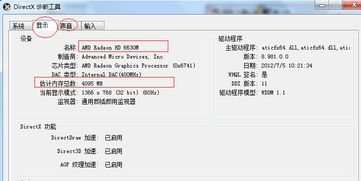
二、准备工作:轻松上阵
在动手之前,确保你的笔记本电脑已经接通电源或者电量充足,以免在查看过程中因电量不足而中断。同时,关闭不必要的程序,以免它们占用系统资源,影响查看结果的准确性。最后,如果你对电脑硬件有一定的了解,那么整个过程将更加顺畅;即使你是个“小白”,也不用担心,跟着下面的步骤,你也能轻松上手。

三、直观查看:系统信息一目了然
1. Windows系统下的“关于”页面
对于大多数Windows用户来说,最简单直接的方式就是通过“设置”进入“关于”页面。点击屏幕左下角的“开始”按钮,选择“设置”(齿轮图标),在弹出窗口中点击“系统”,然后滚动到页面底部,你会看到“关于”选项。点击进入,这里会展示你的设备名称、版本、处理器、内存、存储等基本信息。虽然信息有限,但对于一般用户来说已经足够直观。

2. 任务管理器:性能监控小能手
想要更深入地了解你的电脑在运行时的情况,任务管理器是你的好帮手。同时按下“Ctrl+Shift+Esc”快捷键,或者右键点击任务栏选择“任务管理器”,切换到“性能”选项卡。这里,你可以实时监控CPU、内存、磁盘、GPU(如果有独立显卡)的使用情况,还能看到网络速度和资源占用情况。虽然这不是查看具体配置的窗口,但它能让你直观感受到电脑的性能表现。
四、专业查询:深度挖掘硬件详情
1. 设备管理器:硬件清单大起底
想要获取更详尽的硬件配置信息,设备管理器是你的不二之选。在“此电脑”(或“计算机”)图标上右键点击,选择“属性”,然后点击左侧的“设备管理器”。在这里,你可以看到所有已安装硬件的详细列表,从处理器、显卡、网卡到键盘、鼠标、摄像头,应有尽有。点击每一项,你还可以查看其驱动程序版本、制造商等信息。
2. DirectX诊断工具:游戏玩家的福音
如果你是游戏爱好者,DirectX诊断工具(DxDiag)绝对值得一试。按下“Win+R”组合键,输入“dxdiag”后回车,即可打开DirectX诊断工具。在“系统”标签页中,你可以看到操作系统、处理器、内存等基本信息;切换到“显示”标签页,则能查看显卡的详细信息,包括制造商、芯片型号、显存大小等。对于游戏玩家来说,这些信息对于评估游戏性能和兼容性至关重要。
3. 第三方软件:一键搞定,省时省力
如果你觉得上述方法太过繁琐,或者想要一个更加全面、易读的报告,第三方软件无疑是更好的选择。市面上有许多免费的硬件信息查询工具,如鲁大师、CPU-Z、HWiNFO等。它们不仅能提供详尽的硬件配置信息,还能进行性能测试,帮助你更全面地了解电脑的性能水平。以鲁大师为例,安装后只需点击“硬件检测”,几秒钟内,一份详尽的硬件配置报告就会呈现在你眼前,包括处理器、显卡、内存、硬盘、主板等所有硬件的详细信息,以及性能评分。
五、注意事项:安全为先,谨慎操作
在查看和更新硬件配置信息的过程中,有几点需要注意:
保护隐私:在下载和使用第三方软件时,务必从官方网站或可靠渠道获取,避免个人信息泄露。
系统稳定性:在修改硬件配置(如升级内存、更换硬盘)前,请确保已备份重要数据,并了解相关操作的风险。
驱动程序:硬件升级后,别忘了检查并更新相关驱动程序,以确保硬件能够正常工作。
权限问题:某些硬件信息可能需要管理员权限才能查看或修改,请确保你有足够的权限进行操作。
六、结语:成为电脑配置的行家
通过以上方法,你已经掌握了查看笔记本电脑配置的“独门秘籍”。无论是日常使用还是性能调优,这些信息都将是你宝贵的资源。记住,了解并善用你的电脑配置,不仅能提升工作效率,还能在关键时刻避免不必要的麻烦。现在,就让我们一起打开电脑,开始这场探索之旅吧!在不久的将来,当你面对一台新电脑,或是需要为朋友推荐配置时,你将是那个自信满满、游刃有余的行家。
- 上一篇: 连城冠豸山详尽旅游攻略指南
- 下一篇: 轻松获取《原神》如星的宝珠,攻略来啦!

























